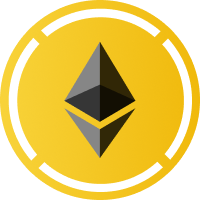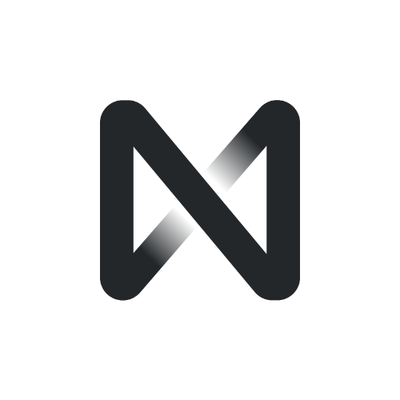Win10电脑如何删除微软应用商店Microsoft Store下载记录
时间:2025-06-16 | 作者: | 阅读:0在使用windows 10电脑的微软应用商店时,用户可能希望清除下载记录。以下介绍几种有效的清理方法。
一、通过微软应用商店设置清除
1. 启动微软应用商店。
2. 点击右上角的省略号(...),选择“设置”选项。
3. 在设置菜单中,找到并点击“下载和更新”。
4. 查看“已安装的应用”列表,点击进入。
5. 找到你希望清除下载记录的应用,点击应用图标旁的省略号(...)。
6. 选择“卸载”,卸载后,下载记录将被自动清除。
二、通过文件资源管理器删除残留文件
1. 按下Win+E快捷键,打开文件资源管理器。
2. 导航至路径“c:??users??你的用户名??appdata??local??packages”。
3. 在此文件夹中,查找包含“microsoft.windowsstore”的包文件夹。
4. 进入该文件夹,找到“tempstate”文件夹。
5. 在“tempstate”文件夹内,找到与你想要清除下载记录的应用相关的文件,谨慎删除这些文件,避免误删其他重要数据。
三、使用第三方清理工具
某些第三方系统清理工具也能帮助清除微软应用商店的下载记录,比如CCleaner。
1. 下载并安装CCleaner。
2. 启动CCleaner,选择左侧的“Windows”选项。
3. 勾选“应用商店”复选框。
4. 点击“分析”按钮,软件会识别出可清理的项目。
5. 确认后,点击“清理”按钮,清除相关下载记录。
通过上述方法,你可以根据个人需求选择合适的方式来清理Windows 10电脑微软应用商店的下载记录,保持系统的整洁。
福利游戏
相关文章
更多-

- 钢铁巨兽的终极武库:3D坦克全装备实战解析
- 时间:2025-06-16
-
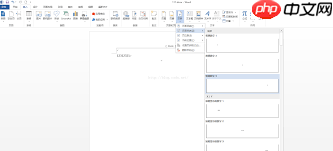
- Word文档页眉页脚如何美观且包含关键信息
- 时间:2025-06-16
-
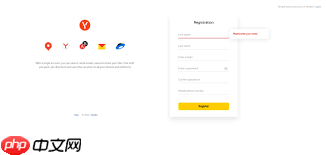
- yandex官网登录入口在哪
- 时间:2025-06-16
-
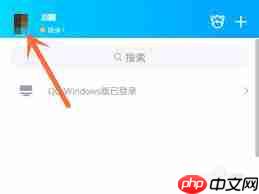
- QQ如何隐藏性别
- 时间:2025-06-16
-

- 2025淘宝双11红包口令填多少
- 时间:2025-06-16
-
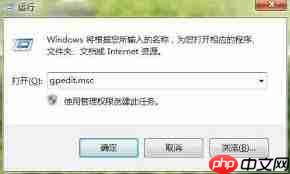
- win7系统IE浏览器无法设置主页
- 时间:2025-06-16
-
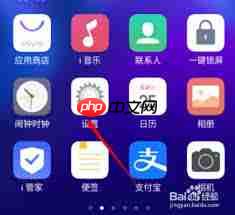
- vivo手机怎么把时间设置在屏幕中间
- 时间:2025-06-16
-

- 制霸球场第一步:NBA篮球大师新手球员黄金指南
- 时间:2025-06-16
大家都在玩
大家都在看
更多-
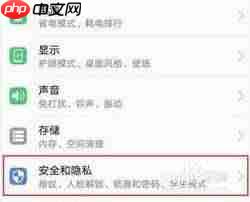
- 荣耀手机如何设置应用锁退出即锁
- 时间:2025-06-16
-

- Pi Network矿池地址
- 时间:2025-06-16
-

- iPhone14电池健康度降至90%
- 时间:2025-06-16
-
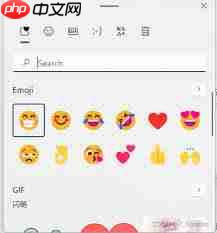
- 微信输入法如何开启颜文字
- 时间:2025-06-16
-
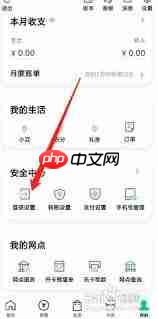
- 易校园怎么绑定微信
- 时间:2025-06-16
-
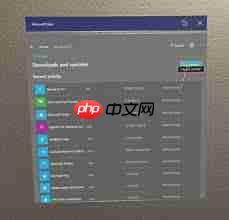
- Win10电脑如何删除微软应用商店Microsoft Store下载记录
- 时间:2025-06-16
-

- 如何制作数据透视表
- 时间:2025-06-16
-

- 2K等深微曲屏终结!一加15曝光:回归1.5K直屏
- 时间:2025-06-16